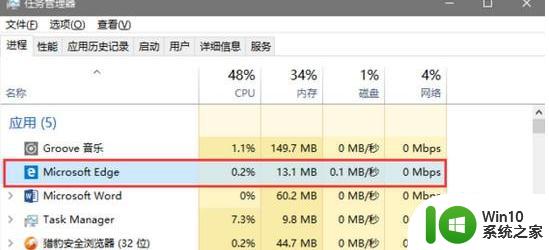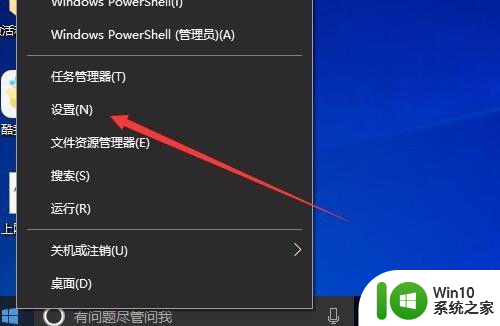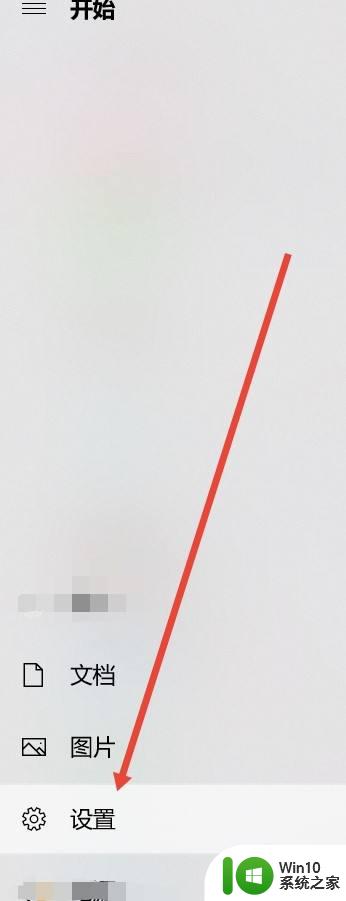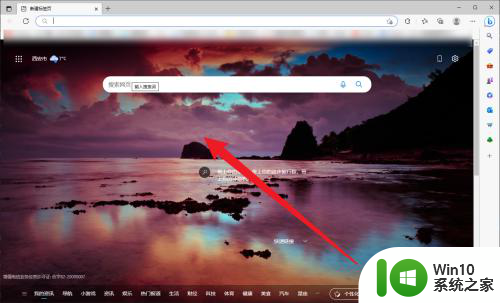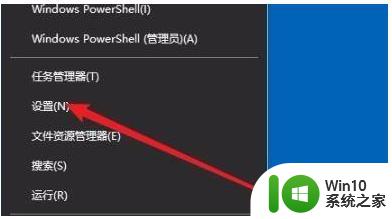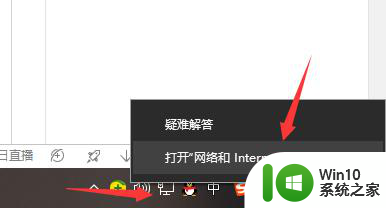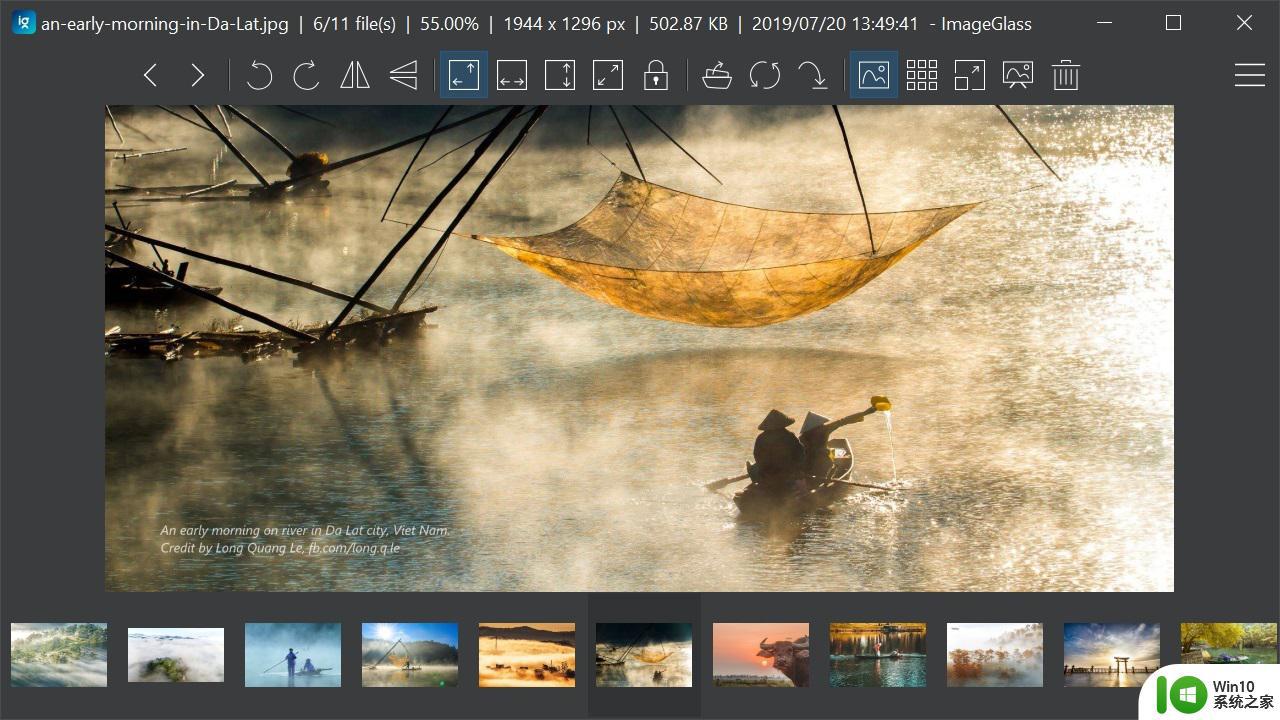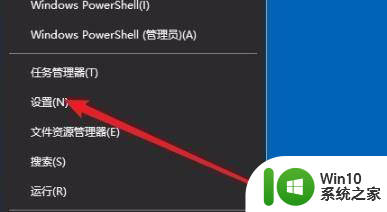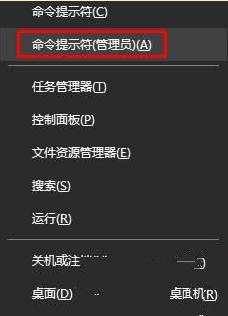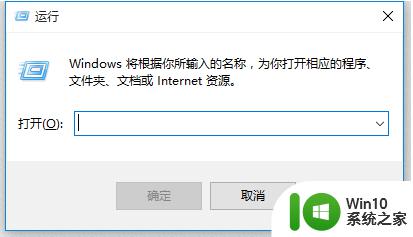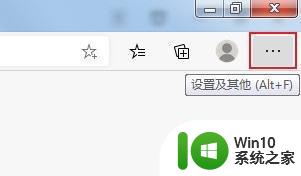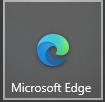win10的edge浏览器无法打开如何解决 win10 edge浏览器打不开怎么办
win10的edge浏览器无法打开如何解决,近年来随着科技的飞速发展,互联网已经成为人们生活中不可或缺的一部分,有时我们会遇到一些问题,例如使用Win10的Edge浏览器时无法打开的情况。这无疑给我们的网络浏览带来了极大的困扰。当我们面对这个问题时,我们应该如何解决呢?本文将给出一些方法和建议,帮助大家解决Win10 Edge浏览器无法打开的困扰。
处理方法如下:
1、在Windows10系统桌面,右键点击桌面左下角的开始按钮。在弹出的右键菜单中点击“设置”菜单项。
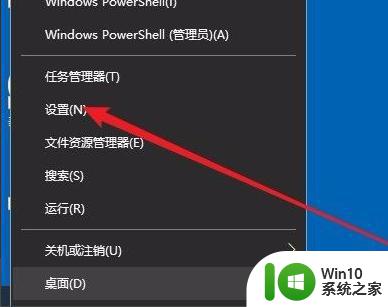
2、打开Windows设置窗口,在窗口中我们点击“应用”图标。
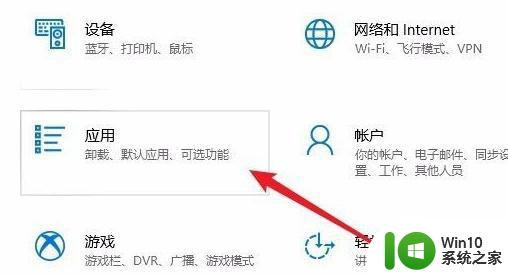
3、点击左侧边栏的“应用和功能”菜单项。
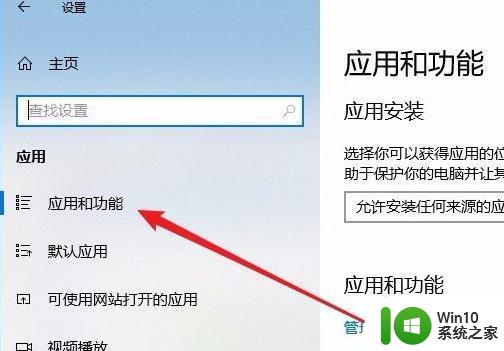
4、找到Microsoft edge浏览器菜单项,点击“高级选项”快捷链接。
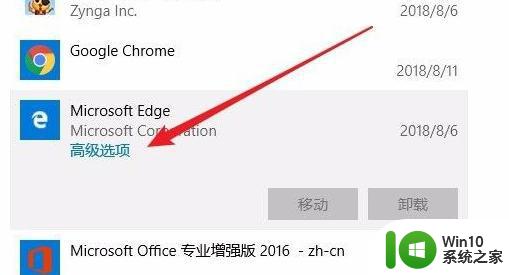
5、这时就会打开MicrosoftEdge浏览器的设置页面,点击页面中的“修复”按钮。
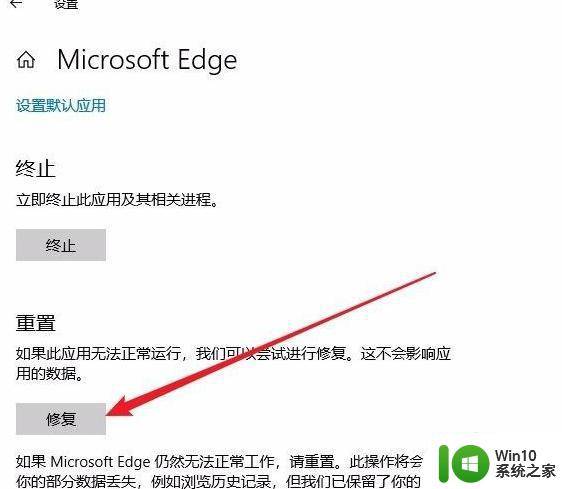
6、系统会自动的修复 edge浏览器,待修复成功后。会出现一个对勾,这时我们再打开edge浏览器看一下是否能够正常运行。
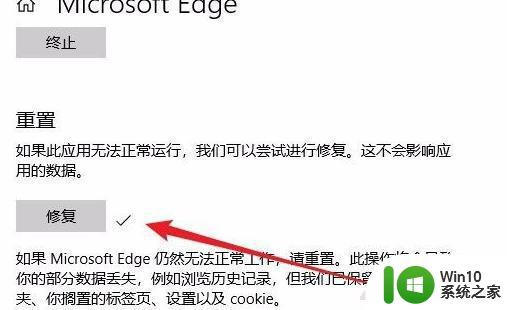
7、修复后还是无法运行的话,那就是出现了比较严重的问题,这时点击下面的“重置”按钮。
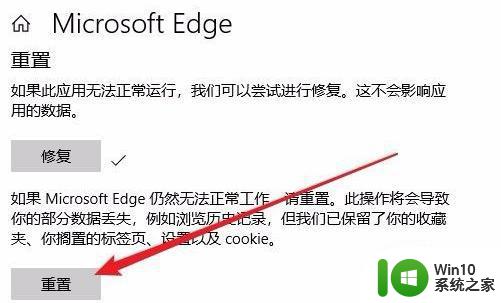
8、这时会弹出一个确认重置的窗口,我们点击“重置”按钮即可,重置完成后,就可以正常的打开edge浏览器了。
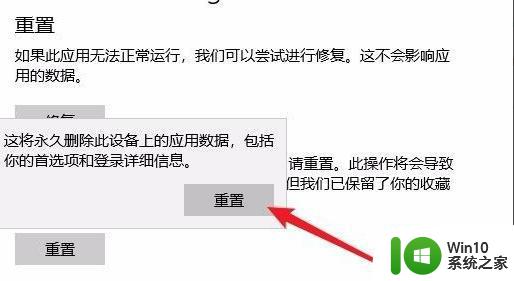
以上是关于win10的edge浏览器无法打开的解决方法,如果您遇到了这种情况,不妨根据以上方法来解决,希望对您有所帮助。